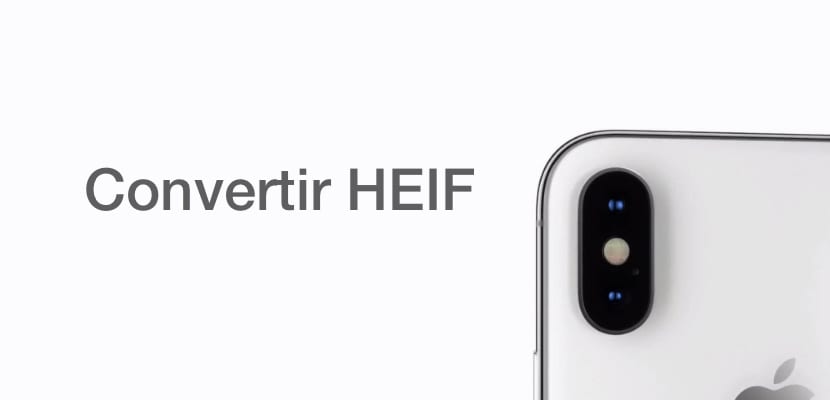
Nový formát HEIF, v ktorom sa ukladajú fotografie z telefónov Cupertino, ako je iPhone, vedie k určitým nekompatibilitám na určitých počítačoch so systémom Windows, dokonca v niektorých prípadoch aj s produktmi macOS a Apple. Vysvetlíme vám, ako môžete prezerať, spravovať a prevádzať fotografie vo formáte HEIF do tradičných formátov, ako je JPEG.
Zostaňte s nami v tomto novom a jednoduchom návode Actualidad iPhone v ktorom môžete s fotografiami alebo súbormi vo formáte robiť všetko, čo chcete HEIF de rýchlo a ľahko.
Aký je formát HEIF?
Niektoré zariadenia, ako napríklad telefóny iPhone, umožňujú zmenšiť veľkosť súborov a umožňujú vám ukladať fotografie vo vysoko účinnom formáte HEIF / HEVC. Je to tiež formát, ktorý umožňuje ukladanie videa, a poskytuje veľmi dobré výsledky, pokiaľ ide o kompresiu a prehrávanie. Kontrastuje s tradičným formátom JPEG s kodekom H.264, video však môžeme ukladať iba v rozlíšení 4K pri 60 FPS alebo v 1080p pri 240 FPS (najvyššia kvalita, ktorú ponúka fotoaparát iPhone X) vo vysoko účinnom formáte. HEIF .

Milióny používateľov už využívajú tento mechanizmus ukladania dát od príchodu systému iOS 12, najmä od systému macOS Sierra, čo je systém veľmi používaný návrhármi a producentmi audiovizuálneho obsahu. Tento nový kompresný kodek Je schopný znížiť pamäťový priestor zaberaný videom zaznamenaným v rozlíšení 50K o 4%, čo prináša výhody v ekonomike vnútornej pamäte.
Ako môžem zastaviť ukladanie môjho obsahu vo formáte HEIF?
IPhone nám dáva možnosť konfigurovať formát, ktorý si zvolíme pri ukladaní obsahu, v predvolenom nastavení sa zdá, že je nakonfigurovaný v „vysoko účinnom“ kodeku HEIF, takže musíme postupovať podľa nasledujúcich pokynov ak chceme uložiť súbory v obvyklom formáte JPEG / H.264, aby sme ich mohli reprodukovať na požadovanom zariadení bez toho, aby to spôsobovalo príliš veľké ťažkosti.
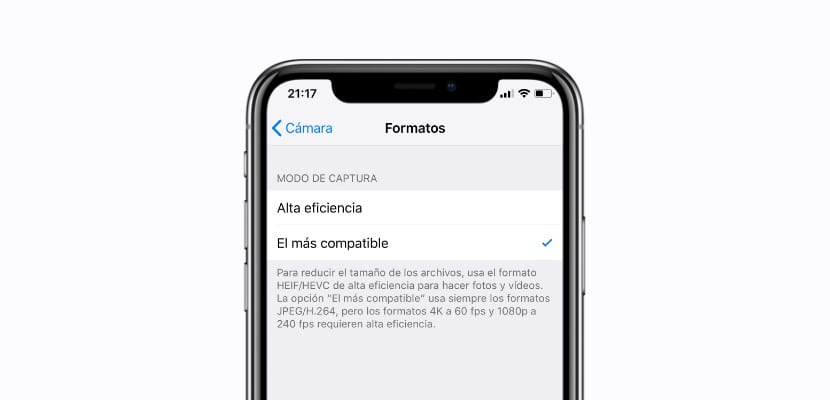
- Otvorte aplikáciu nastavenie vášho iPhone
- Prejdite do sekcie kamera v rámci možností
- Vyberte možnosť formáty v rámci nastavení fotoaparátu v systéme iOS
- Zobrazí sa formát Vysoká účinnosť čo je formát HEIF / HEVC a druhá možnosť je Najkompatibilnejšieteda obvyklý JPEG / H.264
- Ak klikneme na Najkompatibilnejšie prestaneme používať komprimovaný formát HEIF a nebudeme mať problémy s úpravou alebo prehrávaním tohto typu obsahu
Také ľahké je to spôsob, ako môžeme nakonfigurovať iPhone tak, aby prestal ukladať obsah vo vysoko účinnom formáte HEIF / HEVC, aj keď to bude mať následky pre našu pamäť.
Konvertujte HEIF na JPEG online
Prvá možnosť je najbežnejšia a najjednoduchšia, nevyžaduje žiadny ďalší softvér, jednoducho musíme mať v rukách súbor HEIF, ktorý ideme transformovať, a prejsť na ďalší LINK na ktorej nájdeme webovú stránku, ktorá nám to umožní rýchlo zmeniť formát HEIF alebo HEIC priamo na JPEG bez väčších problémov, súbor sa jednoducho nahrá na váš server a umožní nám ho stiahnuť, ale vo formáte JPEG.
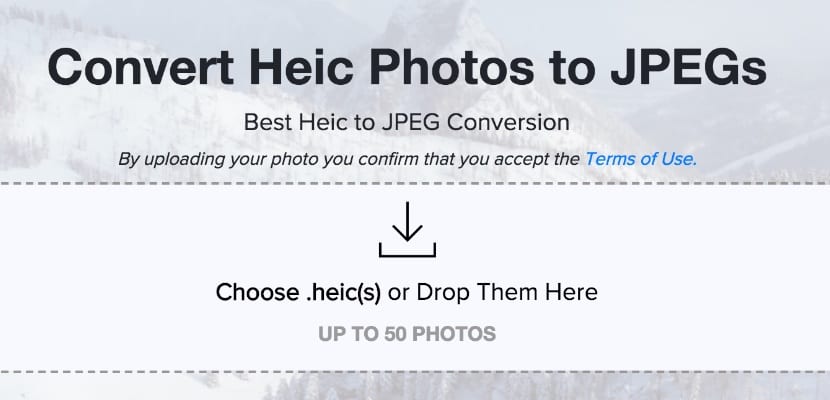
Táto metóda je najrýchlejšia, ako sme už povedali, ale Bude k dispozícii iba vtedy, keď budeme mať pripojenie na internet, a ak je súbor príliš veľký, budeme mať problémy, takže by bolo lepšie hľadať alternatívy, ktoré nevyžadujú pripojenie na internet.
Konvertujte HEIF na JPEG pomocou programov
Na trhu existuje niekoľko programov, ktoré nám umožnia vykonať tento typ konverzií. Je celkom bežné, že nájdete softvérové firmy, ktoré sa venujú práve riešeniu týchto problémov bez toho, aby ste sa museli uchýliť k veľkému množstvu spracovania alebo zbytočnému plytvaniu časom. . Príkladom je Úžasný prevodník HEIC, systém, ktorý nám umožní nainštalovať nástroj na Windows aj Mac ktorý nám umožňuje prenášať naše súbory HEIF alebo HEIC a transformovať ich priamo do formátu JPEG alebo JPG.
Môžete si ho stiahnuť nástroj zadarmo na TOTO LINK otestovať to. Pripomíname však, že ide o softvér, ktorý ponúka bezplatné skúšobné obdobie, takže ho nebudeme môcť používať, kedykoľvek budeme chcieť. Ak sa nám program páči, budeme si ho musieť zaobstarať obvyklými spôsobmi.
Ako prehrávať súbory HEIF / HEVC z Androidu
Android je takmer nekonečná škála možností, tak ako by to mohlo byť inak, môžeme obsah s novým formátom HEIF / HEVC prehrávať priamo s aplikáciou luma, ktoré si môžete stiahnuť na TOTO LINK rýchlo a nainštalujte ho ako .APK. To sú všetky možnosti, ktoré máme k tomu, aby sme bez väčších problémov reprodukovali, konvertovali a transformovali akýkoľvek typ vysoko efektívneho súboru zaznamenaného pomocou zariadenia iPhone.

Ako zvyčajne, Ak máte dobré nápady alebo zaujímavé alternatívy, neváhajte ich nechať v zozname komentárov takže vám môžeme pomôcť rýchlo a ľahko vyriešiť vaše problémy s vysoko efektívnym formátom HEIF, ktorý spoločnosť Apple uviedla na trh.
